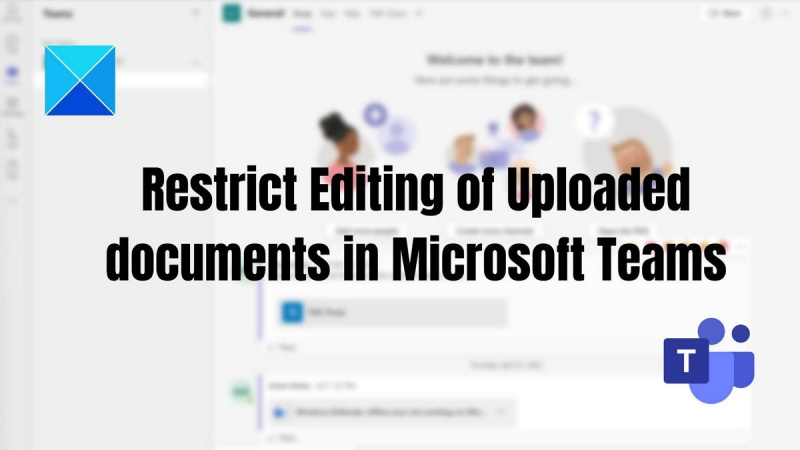כמומחה IT, יש כמה דברים שאתה יכול לעשות כדי להגביל עריכה של מסמכים שהועלו ב-Microsoft Teams. על ידי שימוש בכמה טיפים פשוטים, תוכל לוודא שהמסמכים שלך בטוחים ומאובטחים מפני שינויים לא רצויים.
הדבר הראשון שאתה יכול לעשות הוא להגדיר הרשאות למי יכול לערוך את המסמך. ניתן לעשות זאת על ידי כניסה להגדרות המסמך ובחירה מי יכול לערוך את המסמך. על ידי כך, אתה יכול להבטיח שרק בעלי ההרשאות המתאימות יוכלו לבצע שינויים במסמך.
דרך נוספת להגביל עריכת מסמכים היא להשתמש בגרסאות מסמכים. זה אומר שאתה יכול לשמור גרסאות שונות של המסמך ולאחר מכן לשלוט למי יש גישה לאיזו גרסה. זה יכול להיות שימושי אם אתה צריך לוודא שרק לאנשים מסוימים יש גישה לחלקים מסוימים של המסמך.
לבסוף, אתה יכול גם להשתמש בהגנה באמצעות סיסמה כדי להגביל עריכה של מסמכים. המשמעות היא שרק בעלי הסיסמה יוכלו לבצע שינויים במסמך. זו יכולה להיות אפשרות טובה אם אתה צריך לוודא שרק לאנשים מסוימים יש גישה למסמך.
על ידי שימוש בעצות אלה, תוכל להגביל בקלות עריכה של מסמכים ב-Microsoft Teams. על ידי כך, אתה יכול להבטיח שהמסמכים שלך בטוחים ומאובטחים מפני שינויים לא רצויים.
בכל פעם בעל הקבוצה מוסיף חבר לצוות Microsoft שלך , הם מאפשרים לך באופן מיידי לערוך ולבצע שינויים בתוכן באפליקציית Microsoft Teams, כולל עריכת מסמכים שהועלו. אבל במקרים מסוימים, הבעלים של אפליקציית Teams לא רוצה שהחברים שלו יבצעו שינויים כלשהם בקובץ שהועלה. בפוסט זה נראה לכם איך הגבלת עריכה של מסמכים שהועלו ב-Microsoft Teams .

כיצד להגביל עריכה של מסמכים שהועלו ב-Microsoft Teams
אלו הן שתי דרכים להגביל עריכה של מסמכים שהועלו ב-Microsoft Teams.
- זכויות לעריכת המסמך שהועלה
- ערוך הרשאות בזמן שיתוף מסמך
אתה חייב להיות הבעלים של הצוות כדי לעשות זאת.
1] הרשאות לערוך את המסמך שנטען
כדי למנוע מחברי הצוות שלך למחוק ולערוך קבצים שהועלו באפליקציית Teams, תוכל לשנות את ההרשאה של המסמך ל- לצפייה בלבד אוֹפְּצִיָה. שיטה זו ישימה אם אתה משתמש ב-Microsoft Teams בארגון העסקי שלך עם שילוב Sharepoint.
הנה איך אתה יכול לעשות את זה:
- פתח את אפליקציית Teams, עבור אל Teams בחלונית השמאלית > בחר צוותים וערוצים ספציפיים > לחץ על הכרטיסייה Files > לחץ על הקובץ/ים הרצויים > פתח ב-SharePoint.
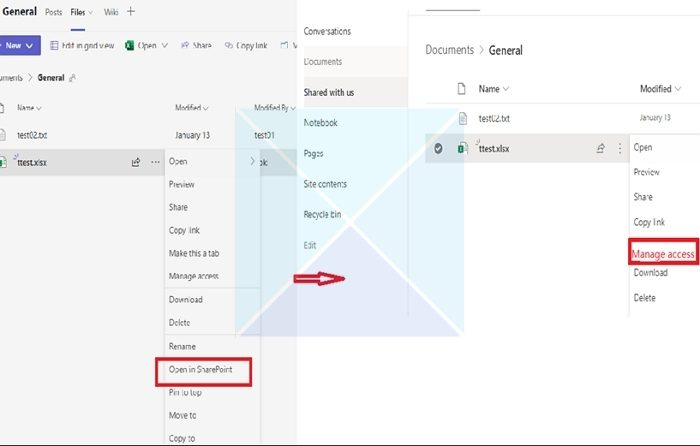
- לאחר מכן, לחץ על שלוש הנקודות ומהרשימה המוצעת בחר בקרת גישה . מרשימת המשתתפים הנוכחיים, בחר את המשתתפים שברצונך למנוע מהם לערוך או למחוק קבצים.
- לאחר בחירת המשתתפים, לחץ על האפשרות יכול לצפות (לא ניתן לבצע שינויים), מה שמאפשר למשתתפים שנבחרו להציג ולקרוא את המסמך, אך לא לערוך אותו.
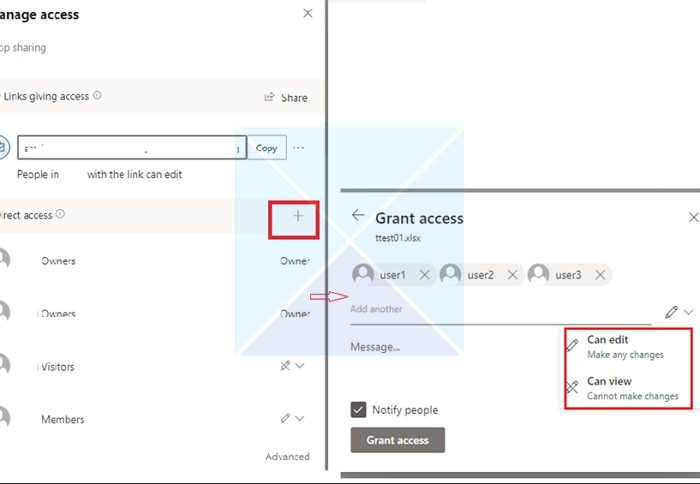
2] ערוך גישת הרשאה בזמן שיתוף מסמך
לפעמים קבצי צוות שהועלו לקבוצת Teams Chat ניתנים לשינוי רק על ידי הבעלים של הקובץ. כשמוסיפים מישהו לצ'אט, ההרשאות אינן מוגדרות באופן מיידי כפי שהן אמורות, אבל Teams מאחר. ברגע שמישהו פותח מסמך, כל השאר חסומים.
- עבור אל 'קבצים' ולחץ באמצעות לחצן העכבר הימני על הקובץ שאת גישת העריכה שלו אתה רוצה לשנות.
- לחץ על 'פתח ב' ולאחר מכן בחר בכל אפשרות (פתח בדפדפן, צוותים או אפליקציה).
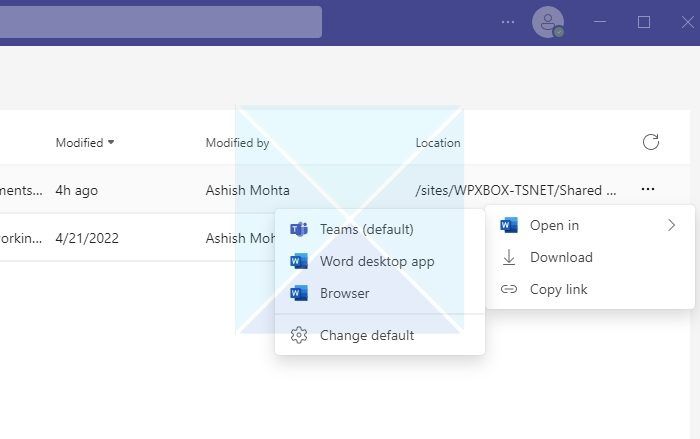
- בפינה הימנית העליונה, לחץ על לַחֲלוֹק לחצן ולאחר מכן לחץ על קישור השיתוף.
- חלון חדש ייפתח. לחץ על הקישור שאומר משתמשים עם גישה קיימת יכולים לערוך.
- הגדרות קישור יפתחו חלון חדש כפי שמוצג בתמונה למטה. אתה יכול לבחור שיטת בקרת גישה לקובץ מהרשימה וללחוץ להגיש מועמדות .
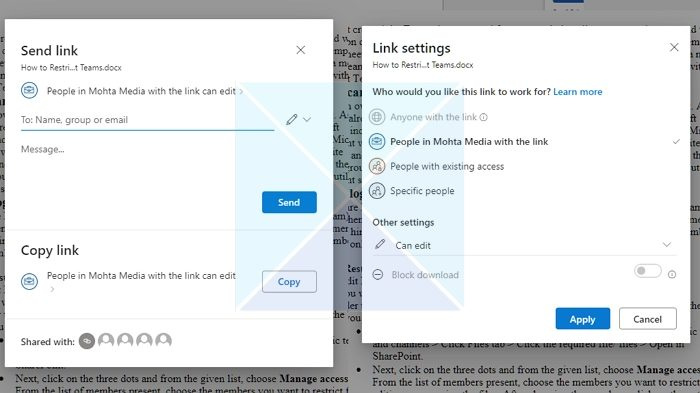
- הקפד לשנות את גישת העריכה בקטע 'הגדרות אחרות'. יש לך גם אפשרות לחסום הורדה של קובץ אם תרצה לשלוט בו מאוחר יותר.
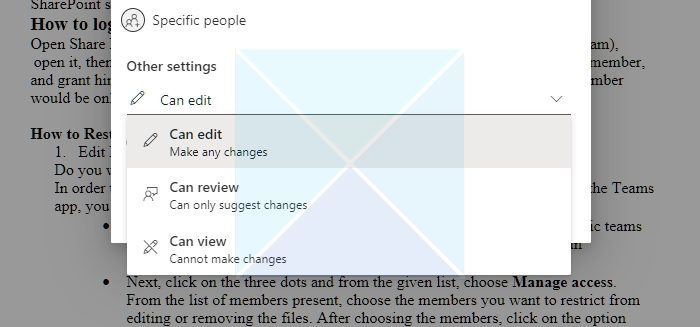
סיכום
אם חברים מחוץ לחברה שלך מצטרפים לאפליקציית Teams שלך, אתה יכול להגביל את ההרשאות שלהם כך שהם לא יוכלו למחוק או לשנות את התיקיות והקבצים שאתה מוסיף.
לכן, ממאמר זה, אתה יכול להבין שניתן להגביל את הגישה למשתמשי Microsoft Teams מסוימים וכי הדבר דורש ניהול זכויות נוסף בספריית המסמכים של Microsoft SharePoint שבה Teams משתמש. אני מקווה שהצעדים האלה יעזרו לך להגיע ליעד שלך!
האם חברי צוות יכולים להעלות קבצים?
כן. אם הקובץ זמין במכשיר שלך, תוכל לשתף אותו ב-Teams עם משתמשים אחרים. ישנן שתי דרכים לשתף קבצים בהודעות צ'אט: על ידי שליחת הקובץ עצמו, או על ידי שליחת קישור לקובץ בחלון הצ'אט.
cdpsvc
שתף קובץ בצ'אט יחיד או קבוצתי: מתחת לתיבת הטקסט שבה אתה כותב את ההודעה, לחץ צרף קובץ בחר . אז תבחר דיסק אחד אוֹ הורד מהמחשב שלי (תלוי איפה הקובץ נמצא). בחר לַחֲלוֹק אוֹ לִפְתוֹחַ לאחר בחירת קובץ.
שתף את הקובץ עם הצוות שלך בערוץ: בערוץ שבו אתה כותב את ההודעה שלך, לחץ על כפתור 'בחר קובץ' ובחר אחד מהם; נְקִישָׁה לאחרונה , בחר את הקובץ שזה עתה פתחת ולחץ הורד עותק . כדי לבחור מבין כל הקבצים שיש לך גישה אליהם ב-Teams, בחר סקירה כללית של פקודות וערוצים , ולאחר מכן לחץ הורד עותק או שתפו קישור. בהתאם למקום השמירה של הקובץ, בחר OneDrive או הורד מהמחשב שלי , ולאחר מכן בחר הורד עותק אוֹ לִפְתוֹחַ . אתה יכול גם לבחור הורד בכרטיסייה קבצים.
האם אוכל להפוך קבצים לקריאה בלבד ב-Teams?
אתה יכול לשנות את ההרשאה דרך Sharepoint או הרשאת מסמך אפליקציית Teams. אתה גם צריך לוודא שכאשר אתה מוסיף חבר, הוא לא הבעלים של הקבוצה, אלא חבר או אורח בקבוצה.